Здравствуйте всем! На сегодняшний день я хочу поделиться с вами способом удаления комментариев в программе Word, которые расположены справа от текста. Если вы видите зачеркнутые слова, различные исправления, а также блок справа с надписью «Отформатировано», то это означает, что данный документ кто-то ранее отредактировал в режиме отслеживания изменений (или исправлений). Например, это мог быть другой автор или редактор, который отправил вам этот файл.
Есть второй вариант ситуации, когда пользователь случайно активирует функцию «Исправления». Я сталкивался с такой ошибкой, когда текст не отображается во время набора, а появляется только после сохранения, закрытия и повторного открытия документа. Документ изменяется в процессе исправления и после его открытия, поэтому обратите внимание. Если вы видите красные линии слева, значит функция включена в данный момент. Если же вы видите отдельный блок справа, значит вы открыли документ, в котором правки еще не приняты. Давайте вместе найдем решение этой проблемы.
Способ 1: Принятие и отклонение исправления

Как наиболее эффективно удалить примечание в программе Microsoft Word? Просто перейдите на вкладку «Рецензирование». Затем откройте раздел «Изменение» и обратите внимание на две основные кнопки:

Кнопка с надписью «Принять» соглашается с текущей правкой и убирает текст, который был удален редактором. «Отклонить» откатывает текст к исходному состоянию, такому, каким он был до начала работы редактора. Этот процесс происходит последовательно от одного редактируемого блока к другому. При нажатии на кнопки программа автоматически переключает вас к следующему текстовому массиву.
Еще один важный момент: помните, что я упоминал о баге с самого начала? Так вот, если на той же самой вкладке установлена настройка «Без исправлений», это означает, что правки просто не отображаются, но они все же есть. Поэтому наилучшим образом будет проверить и установить значение «Исправления».

Способ 2: Принять все исправления
Самый быстрый способ — это просто принять все исправления. Для этого достаточно нажать на стрелочку под кнопкой «Принять». Затем появятся два варианта — ознакомьтесь со скриншотом ниже. Первый вариант просто принимает все исправления редактора и приводит текст к новому виду. Однако режим останется активным, позволяя вам вносить дополнительные правки. Весь новый текст будет подсвечен красным.
Второй вариант также принимает правки, но отключает режим, позволяя вам свободно печатать и работать с документом.

Способ 3: Убрать примечание редактора
Возможна следующая проблема, связанная с текстовыми комментариями редактора, которые могут остаться после принятия всех правок. В этом случае их следует удалить, если они больше не нужны:
- Кликните по облаку примечания левой кнопкой мыши.
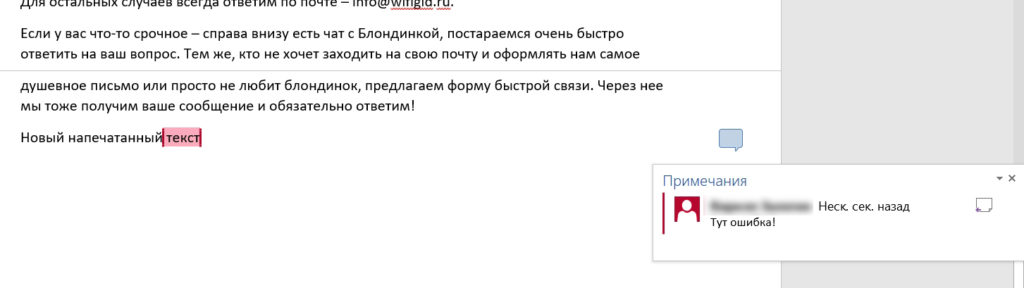
- Кликаем по кнопке «Удалить» сверху в этой же вкладке.

- Если сообщений слишком много в документе, нажмите на стрелку вниз и выберите опцию удаления всех сообщений в документе.

Это всё, уважаемые товарищи. Надеюсь, вы нашли эту статью полезной. Если у вас есть вопросы, замечания или хотите поделиться своим мнением, пишите в комментариях внизу. Всем хорошего дня!




